クリップトランジションを適用できない
- EDIUS All
- エフェクト
クリップトランジションを適用できない
FAQ ID:KB01500001 | Date:2013/07/14
この状況は、次の2つの条件を満たす場合に発生します。
1. クリップを伸ばすマージン(のりしろ)がない
2. 伸縮モードになっている
クリップのマージン有無を確認する方法
タイムライン上のクリップでマージンがない場合には、クリップの端に黒い三角形がつきます。
この場合は、クリップをトリムしてマージンを作ってからトランジションを置くか、固定モードに切り替えてください。
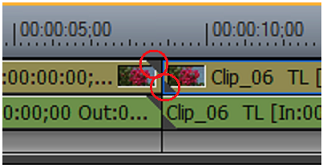
固定モードへの切り替え手順
1) [設定] > [ユーザー設定] を開きます。
2) [アプリケーション] > [タイムライン] を開き、「トランジション/クロスフェードに合わせてクリップを伸縮する」のチェックを外します。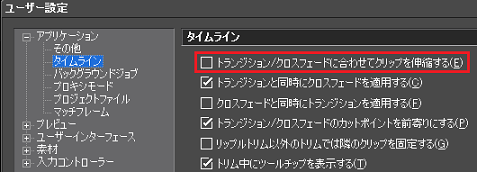
<参考>
固定モードと伸縮モードとは
下図はクリップ A の緑部分(2秒間)とクリップBのオレンジ色部分(2秒間)の間にトランジションを掛ける場合の動作です。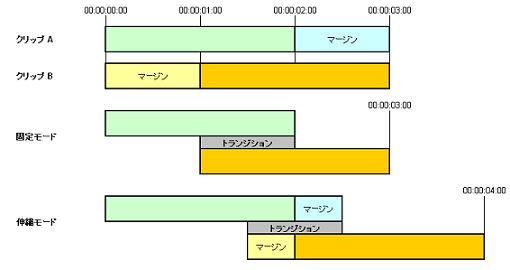
固定モードでは、クリップ同士を重ねてトランジションを適用します。伸縮モードでは、クリップののりしろ部分を利用し、クリップをのばした後にトランジションを適用します。
それぞれの動作の特徴は以下の通りです。
固定モード
1. クリップの選択した部分だけを使用します。
2. トランジション適用後の全長が短くなります。上記図の例では、クリップ A の緑部分(2秒間)+クリップBのオレンジ色部分(2秒間)-トランジション適用部(1秒間)でトータル3秒間になります。
伸縮モード
1. トランジション適用後の全長は変化しません。上記図の例では、クリップ A の緑部分(2秒間)+クリップBのオレンジ色部分(2秒間)でトータル4秒間になります。
2. マージンとしてクリップの選択部分以外が使用されます。
キャプチャ時にマージンを付加する手順
以下の設定を行ってからキャプチャします。
1) [設定] > [システム設定] を開きます。
2) [アプリケーション] > [キャプチャ] を開き、マージンを設定します。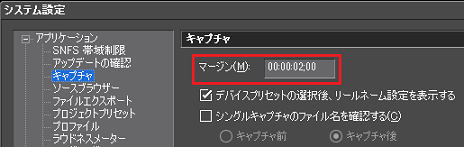
MENU
- EDIUSについて
- Import / Capture
- ライセンス
- 仕様
- インストール
- VisTitle Express のアップデート手順
- VisTitle Express のアップデート手順
- 解決済 - EDIUSがインストールできない
- EH サービスが動作しない問題を解決するために EDIUS を再インストールする方法
- EDIUS / Mync: GV License Manager のビルド番号を確認する方法
- EDIUS 11 Broadcast: Mync をインストールせずに EDIUS をインストールするオプション
- EDIUS 11 Broadcast アップデート後に Mync が使用できなくなった
- サイレントインストールコマンドでEDIUS 11/Xシリーズをインストールする
- EDIUSアップデーターダウンロード時に警告が表示される
- アンインストールもしくはアップデート時にファイルの場所指定を要求される
- 起動
- AMD GPU搭載環境で EDIUS が起動できない
- 「Initializing asset repository」が処理されずEDIUSの起動に失敗する
- EDIUS 11: プロジェクトを開く際に「同期中」ダイアログが表示される
- EDIUS 11 で旧世代の EDIUS で保存された一部のプロジェクトを開けない
- 旧バージョンの設定を引き継がずにEDIUSを起動する方法
- EDIUS初回起動時の設定
- EH サービスが起動しないもしくはサービスの検出に失敗する
- EDIUS の起動が遅い
- ASP.NET Core Runtime 6.0.16 のインストールによりEHサービスが動作しない
- EDIUS ライセンスチェックが #2F19 エラーで失敗する
- 画面構成
- 素材
- 入力 / キャプチャ/データ移行
- 操作
- P2 カードに対するインポート/エクスポートが機能しない
- 破損したプロジェクトビンの自動修復について
- EDIUS 11: MP4 または MOV ファイルのインポートまたはプロキシ編集時のトラブル
- EDIUS 11 / X アップデート時の Asset Store データベースの移行
- EDIUS 11: STATUS_STACK_BUFFER_OVERRUN エラーでビンが動作しない
- キーボードショートカットをEDIUSキーボードに適合させる手順
- 「プロジェクトとデータベースの同期に失敗しました」エラーでプロジェクトが開けない
- EDIUS 11: オーディオラバーバンドを操作中に編集操作のレスポンスが鈍くなる
- マルチカムオーディオシンクを実行するとエラーが表示される
- EDIUS 11: ジョブモニターで他の編集者のジョブを操作できるようにする
- エフェクト
- タイトル
- オーディオ
- 出力
- クリップの登録数が多いプロジェクトでエクスポートに失敗する
- デフォルトエクスポーター使用時に 'ビンへ追加' が機能しない
- 新しいH.264/AVC, H.265/HEVC エクスポーター
- EDIUS 11: NVIDIA GPUハードウェアエンコードのサポート
- EDIUS 11: NVIDIA GPUをハードウェアビデオエンコーダーとして使用できない
- エクスポータープリセットで出力先が保持されない
- EDIUSでエクスポートしたAAFがAdobe Premiere Proで読み込めない
- NVIDIA NVENC ハードウェアエンコーダーに関する制限
- AAFエクスポート時にトラックエクスポートに失敗したエラーが表示される
- タイムラインをエクスポートしたファイルにアルファが含まれない
- ハードウェア / ターンキー
- eID (EDIUS ID)
- アーカイブ
- その他
- 環境設定
- Disc Burner

